電腦聯網怎么重裝win10系統?
電腦聯網重裝系統,這種方式也就是我們常說的在線重裝。對于很多人來說,重裝系統可能聽起來有些復雜,但其實通過聯網重裝,這個過程變得相當簡單了。說得簡單一點,就是你只需要一臺能聯網的電腦,就可以輕松完成系統重裝,不需要擔心安裝介質等問題。當然,聯網重裝也有一些注意事項。下面我們來詳細了解一下!
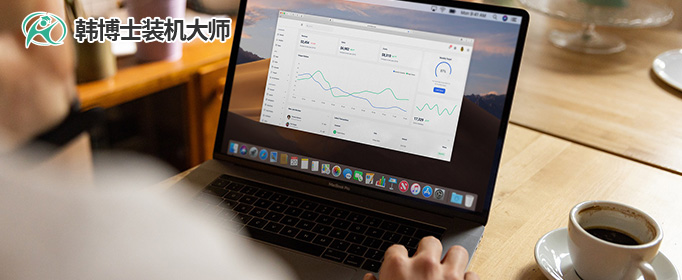
一、重裝系統下載工具
下載免費專業的一鍵重裝系統軟件(點擊紅字下載)
二、電腦聯網重裝系統,以下是一些關鍵的注意事項:
1. 數據備份:這是最重要的一步。將所有重要文件、照片等,都通過U盤或云盤保存好。
2. 關閉安全軟件:包括防病毒軟件和防火墻。這些軟件可能阻止系統的重裝過程,造成失敗或不完全的安裝。
3. 網絡穩定:確保你的網絡連接穩定,下載過程中斷的話,可能會影響安裝進度。
三、一鍵重裝電腦系統的流程介紹
1.在電腦桌面上,找到“韓博士裝機大師”圖標并雙擊打開,接著點擊“開始重裝”以開始進行系統安裝操作。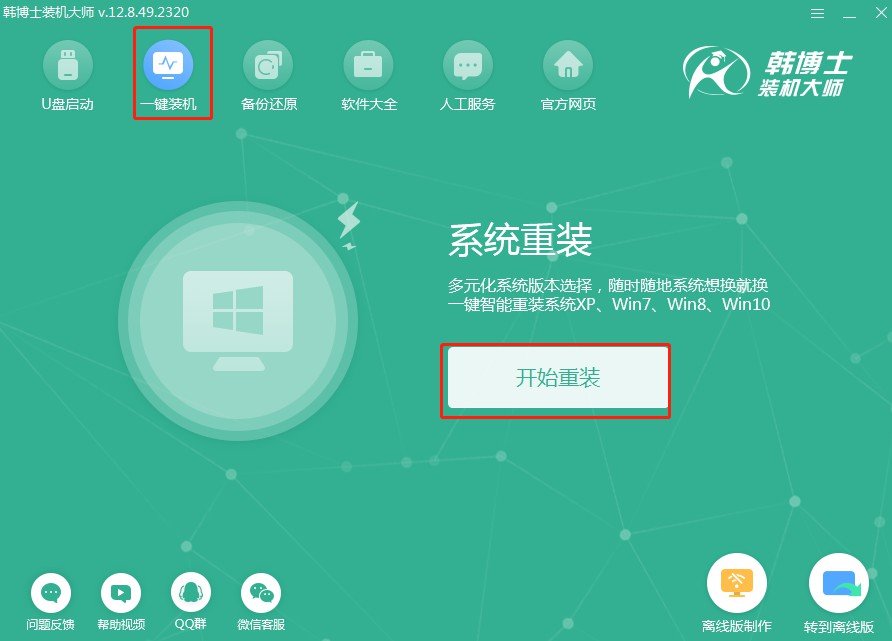
2.軟件將自動進行“環境監測”,等它檢測完畢,點擊“下一步”即可。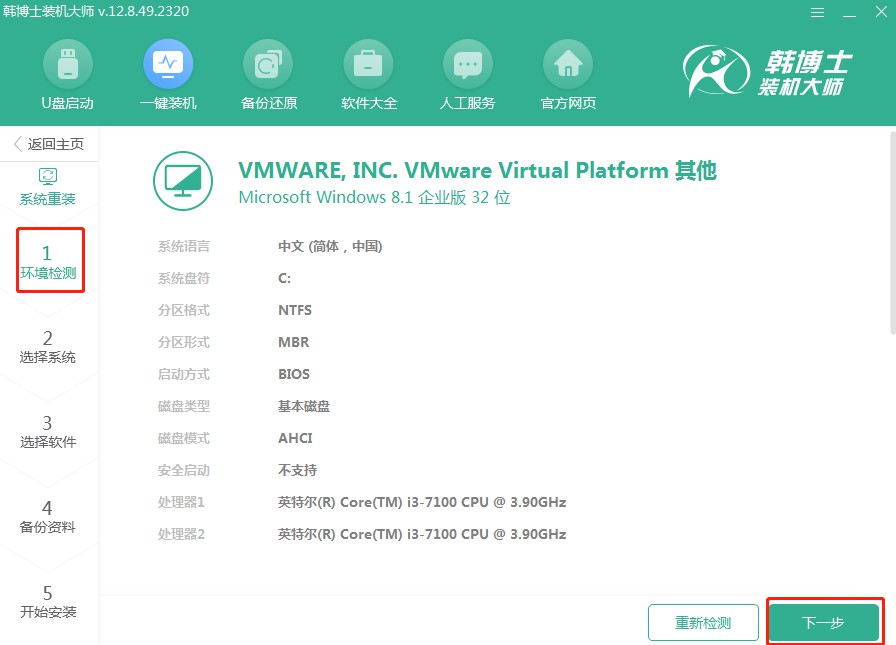
3.在“選擇系統”步驟中,確認你選擇了適合的win10鏡像文件后,再點擊“下一步”。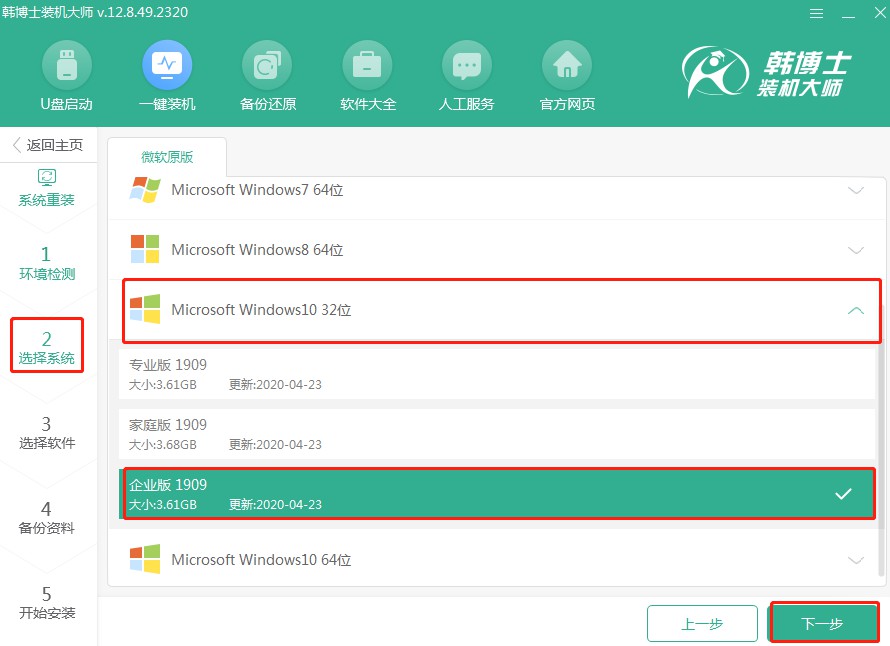
4.系統文件正在下載中,可能需要一些時間,耐心等待直至完成,無需手動干預。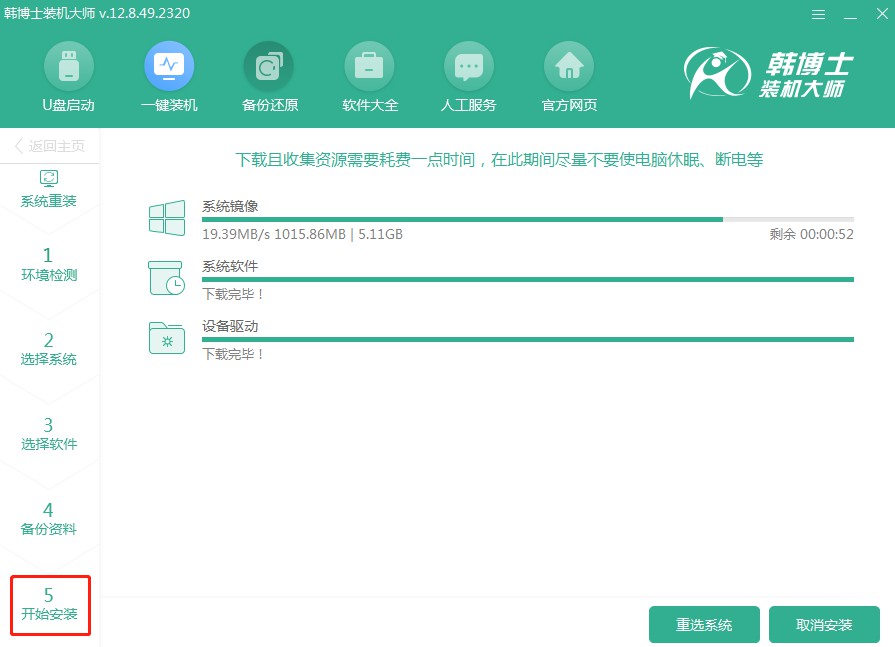
5.系統已經進入部署安裝環境階段,請耐心等待,直至完成,然后點擊“立即重啟”。
6.通過鍵盤方向鍵選擇所需項,選擇“↑”或“↓”鍵選中第二項,再按回車鍵進入PE系統。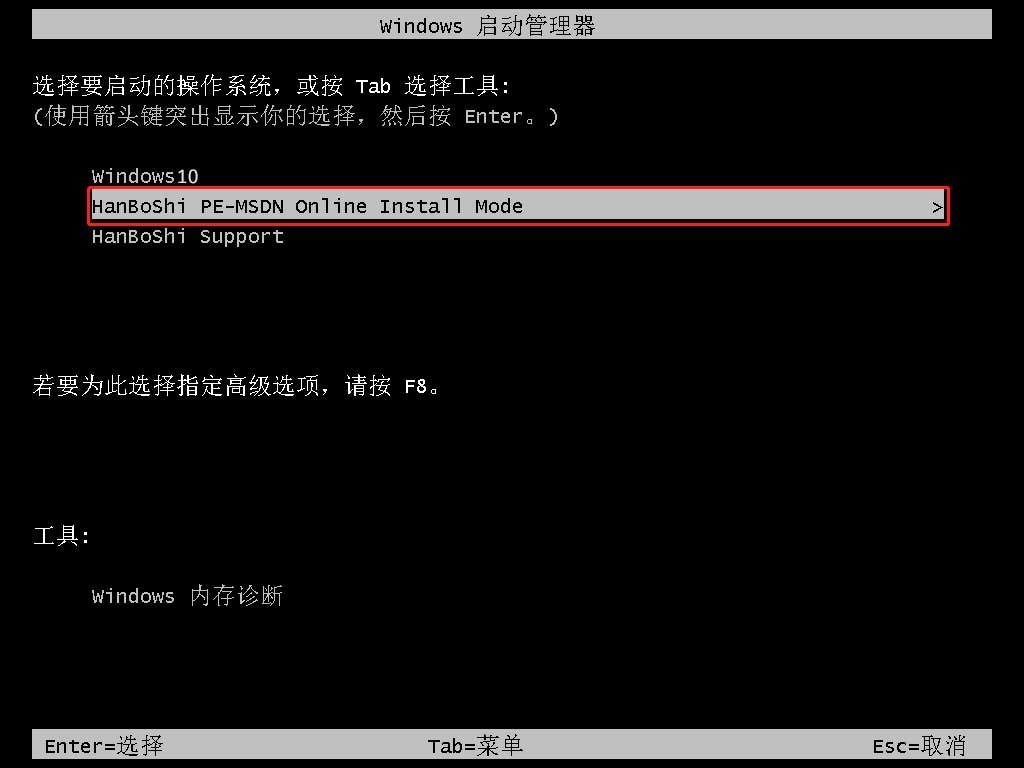
7.當你進入到PE界面,win10的安裝將自動進行,你無需插手,安裝完畢后,點擊“立即重啟”按鈕。
8.電腦重啟后,如果你能夠看到win10的桌面界面,那么恭喜你,韓博士已經成功安裝win10系統到你的電腦上了!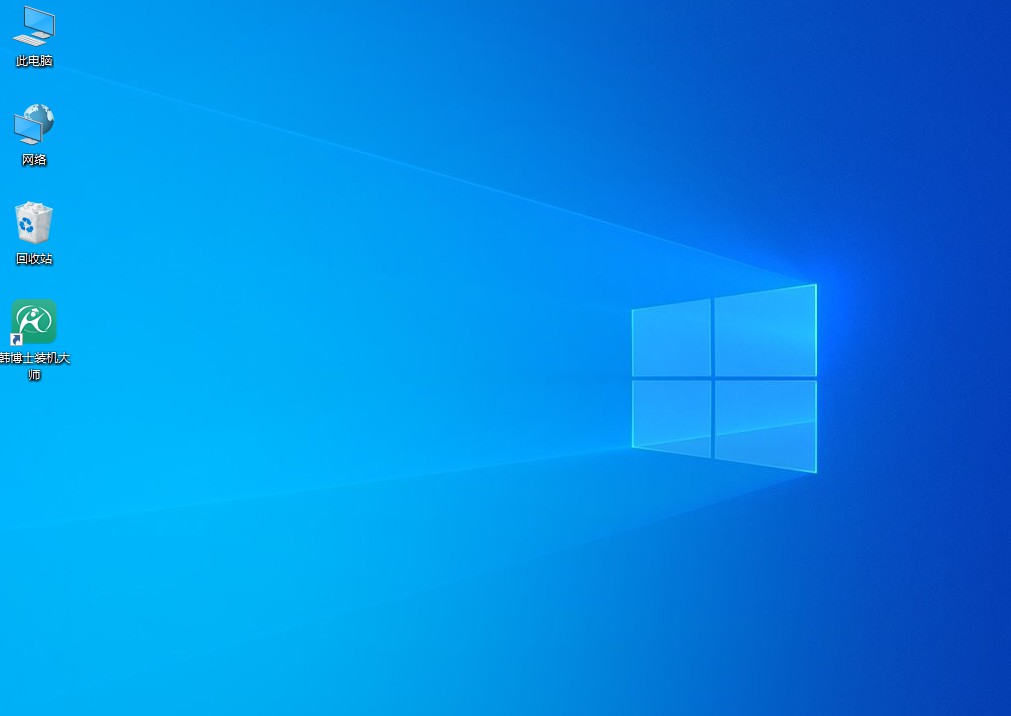
電腦聯網如何重裝win10系統?聯網重裝win10,是一個很方便快捷的方法,尤其適合那些不太懂技術的人。畢竟,大家不用擔心操作很復雜,不知從何下手了,只需要幾步簡單的操作就行了。是不是聽起來很簡單呢?所以,次電腦再遇到問題,不妨試試聯網重裝系統哦!

